iPhone 資料轉移教學 - 最佳的 iPhone LINE 聊天記錄轉移方法!
等了數周才收到新的iPhone 13手機,心理美滋滋的。但是令人頭痛的問題來了,舊iPhone手機裡面資料那麼多,要如何才能轉移到新手機呢?其實蘋果也注意到iPhone換手機時資料轉移的問題。所以官方有提供了3種手機資料轉移的方法。這3種iPhone資料轉移的方法包括透過「快速開始」功能轉移資料到新 iPhone, 使用舊裝置的 iCloud 備份來轉移資料到新iPhone和使用在 iTunes 或 Finder 製作的舊iPhone備份來將資料轉移到新iPhone。 對於台灣iPhone手機用家來說,LINE聊天記錄等資料自然也是非常重要。今天我們為大家整理了iPhone轉移 LINE 聊天記錄的教學。跟著教學一步步操作就可以輕鬆從舊iPhone轉移LINE 聊天記錄到新iPhone。不用再害怕iPhone轉iPhone時丟失LINE聊天。所有 LINE 聊天對話,貼圖和影片都能保留!

PS: 軟體支援最新版本的iOS 16 以及最新蘋果手機 iPhone 14/iPhone 14 Plus/iPhone 14 Pro/iPhone 14 Pro Max喔。
本iPhone LINE 轉移教學分下面2部分
Part 1:從 iPhone 備份 LINE 資料到電腦
1. 在舊的 iPhone 手機「設定」-> “您的名字” ->「iCloud」將 iCloud 備份關閉。 您也可以把所有選項能關的都關閉同步。
2. 在 iPhone 手機中關閉「尋找我的位置」.
3. 在電腦中安裝最新版本的 iTunes. (新版的 MacOS 電腦系統可以不用安裝iTunes).
4. 將舊 iPhone 透過USB傳輸線接上電腦,這時如果手機跳出是否信任該電腦的提示,請按下「信任」按鈕.
5. 透過下面的連結下載並安裝 Backuptrans Android iPhone LINE Transfe + 軟體到電腦。
6. 打開 Backuptrans Android iPhone LINE Transfer + 軟體。當軟體識別到 iPhone 手機的時候,會跳出提醒關閉手機密碼的提示,確保不要讓 iPhone 進入休眠狀態。點擊「確定」按鈕開始加載 iPhone 數據。
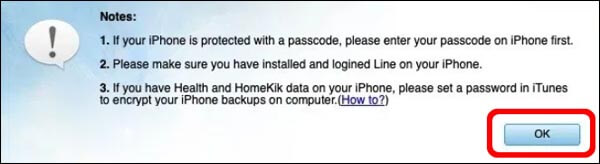
7. 加載完畢後您就會在 Backuptrans 軟體設備列表看到您的 iPhone 名字。如果看不到,請重新連接 iPhone。 建議使用 Type C 接口連接iPhone。
8. 在設備列表這裡找到您的 iPhone 右鍵「備份訊息」。或者直接點擊Backuptrans軟體上的「備份訊息」按鈕。
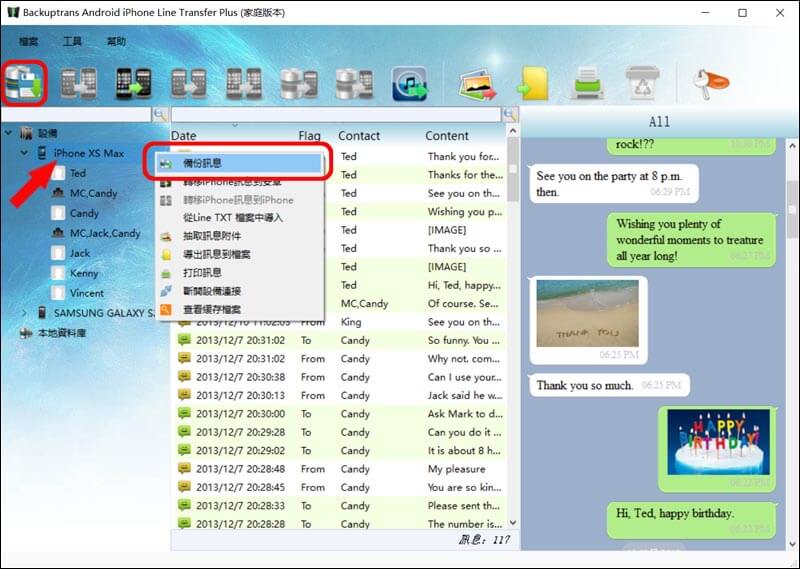
9. 選擇LINE訊息存放的資料庫名稱,點擊「確定」。
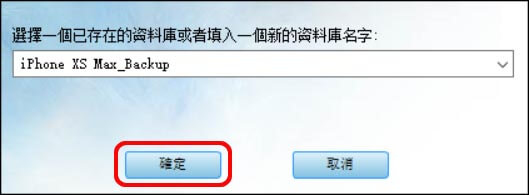
10. 備份完成後,您就可以在本地資料庫中檢查是不是 iPhone 手機上所有的 LINE 訊息都成功保存到資料庫中。在軟體中點顯示的圖片,影片還可以查看源檔案。
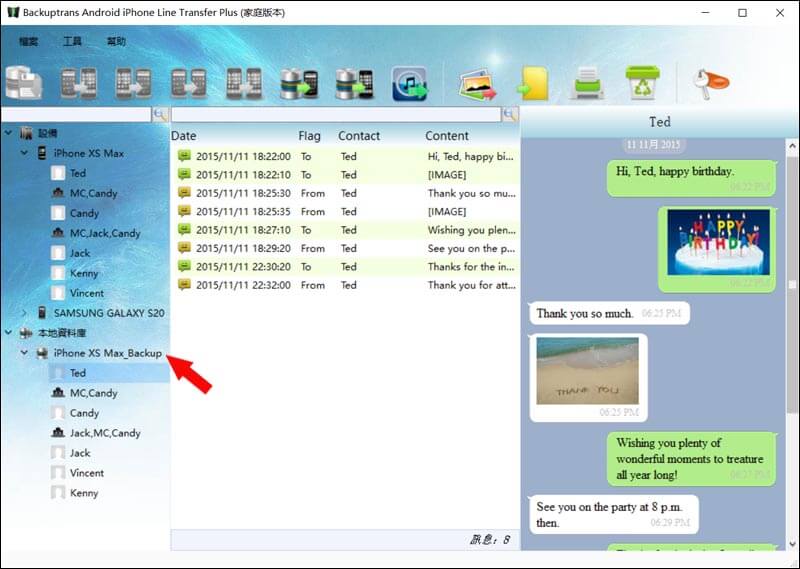
Part 2:從電腦還原 LINE 資料到 iPhone
1. 到新 iPhone 手機「設定」-> “您的名字” ->「iCloud」將 iCloud 備份關閉。
2. 在新 iPhone 手機中關閉「尋找我的位置」.
3. 打開 iPhone 手機,安裝 LINE 後登入您的帳號。 當提示復原聊天記錄時,請選擇「不復原聊天記錄並繼續」。
注意:如果您已經開始在 iPhone 中使用LINE,請跳過該步驟。新iPhone手機中已經存在的 LINE 訊息在轉移的時候會合併。
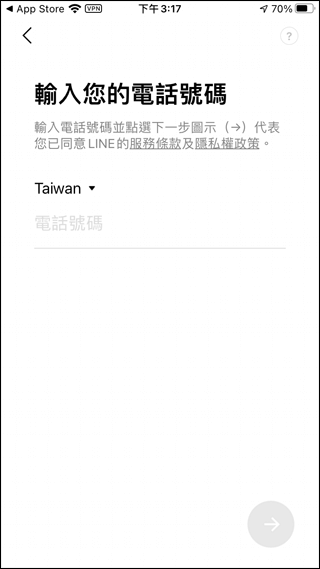
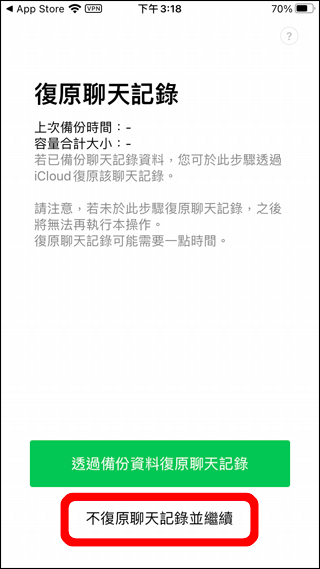
5. 將 iPhone 接上電腦,這時如果手機跳出是否信任該電腦的提示,請點擊「信任」.
6. 打開 Backuptrans Android iPhone LINE Transfer + 軟體。當軟體識別到 iPhone 手機的時候,會跳出提醒關閉手機密碼的提示,確保不要讓 iPhone 進入休眠狀態。點擊「確定」按鈕開始加載 iPhone LINE 數據。
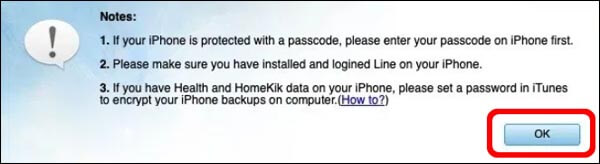
7. 加載完畢後您就會在 Backuptrans 軟體設備列表看到您的 iPhone 名字。如果看不到,請重新連接 iPhone。 建議使用 Type C 接口。
8. 在本地資料庫這裡找到您之前備份好的的 LINE 聊天記錄資料庫右鍵「從資料庫中轉移訊息到 iPhone」。
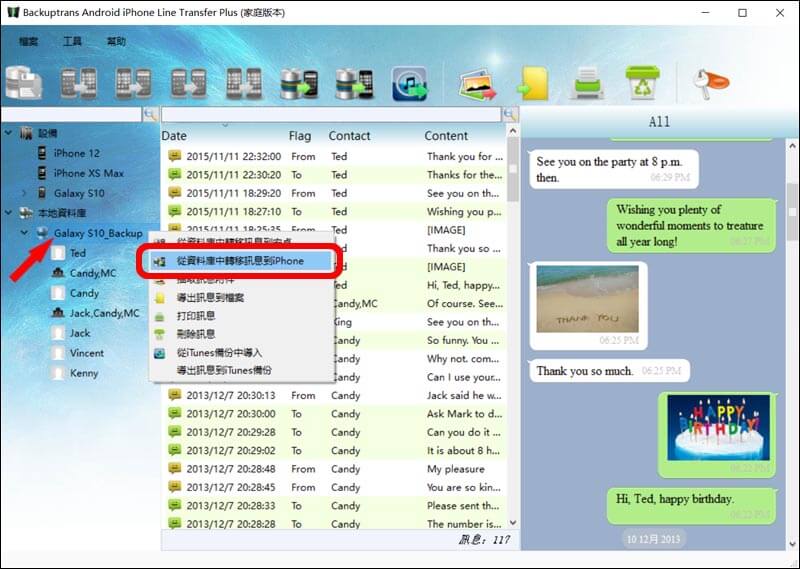
9. 選擇您的 iPhone 設備,點擊「確定」開始轉移。
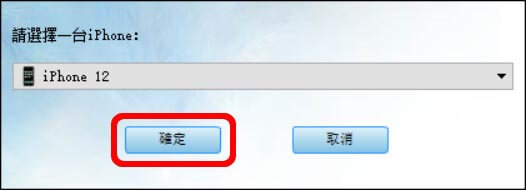
10. 開始匯入訊息到 iPhone的時候,iPhone 會進入回復狀態,請耐心等待。
11. 完成訊息匯入後 iPhone 會重新開機。開機後您就可以打開 LINE 去查看轉移過去的 LINE 聊天記錄了。
PS:Backuptrans Line Transfer 是 LINE 聊天備份和轉移的超實用工具。趕緊下載使用吧!
如有任何問題, 請聯繫我們的支援團隊 support@backuptrans.tw. 我們會在24小時內答復。
延伸閱讀